Fluxos de trabalho GoHighLevel: o guia completo
Publicados: 2024-01-17GoHighLevel é uma plataforma onde empresas ou indivíduos podem gerenciar marketing, vendas e relacionamento com clientes.
Ele também é conhecido por seu poderoso recurso de fluxo de trabalho chamado fluxos de trabalho Gohighlevel.
Este recurso permite que os usuários enviem automaticamente um e-mail de agradecimento quando um cliente potencial preenche um formulário.
Também permite enviar um lembrete a um cliente potencial que não respondeu a um e-mail, entre outras coisas.
Este artigo se aprofunda nos fluxos de trabalho GoHighLevel, sua importância, como funcionam, bem como como criar fluxos de trabalho do zero ou usando receitas.
- O Workflow Builder do GoHighLevel simplifica o gerenciamento de campanhas e comunicação com o cliente.
- Ele fornece uma ferramenta visual para a criação de estratégias de marketing automatizadas.
- A plataforma ajuda a adaptar os esforços de marketing às necessidades individuais do cliente.
Conteúdo
O que são fluxos de trabalho Gohighlevel?
Os fluxos de trabalho GoHighLevel são recursos do GoHighLevel que permitem o marketing automático. Esses recursos usam gatilhos e ações para automatizar tarefas de marketing.
Em vez de fazer as coisas manualmente, o que exige tempo e esforço, a automação faz tudo.
Eles gerenciam muitas ações, como fazer anotações, modificar bate-papos, enviar e-mails e notificações e priorizar conversas.
Outros recursos como envio de notas de agradecimento, evitar comunicações duplicadas e marcar chats como lidos estão disponíveis no fluxo de trabalho.
Por que os fluxos de trabalho Gohighlevel são importantes?
- Você pode enviar e-mails personalizados para manter seus leads interessados em seu processo de vendas usando fluxos de trabalho.
- Com o fluxo de trabalho, você economiza tempo agendando automaticamente ligações ou compromissos com clientes em potencial e enviando lembretes e acompanhamentos.
- Os fluxos de trabalho do GoHighLevel podem ser modificados para se adequar às mudanças do mercado ou às tendências.
- Os fluxos de trabalho permitem que as empresas obtenham mais sem trabalhar mais.
Para que são usados os fluxos de trabalho GoHighLevel
abaixo estão algumas das automações para as quais você pode usar o GoHighLevel Workflow:
#1. Capturando e nutrindo leads
Ele permite estabelecer fluxos de trabalho que convertem automaticamente leads em contatos por meio de funis, sites, landing pages e formulários de captura de dados.
Esses contatos serão perfeitamente integrados às campanhas de marketing e aos canais corretos para ajudar os clientes a percorrer sua jornada de maneira fácil e automática.
#2. Gerenciando o Relacionamento com o Cliente
O fluxo de trabalho de alto nível é melhor para gerenciar relacionamentos com clientes.
Você também pode definir preferências de comunicação para seus clientes em potencial, solicitar avaliações e pagamentos, bem como gerenciar ofertas especiais e acesso a assinaturas automaticamente com fluxo de trabalho de alto nível.
#3. Marketing multicanal
Você pode usar fluxos de trabalho HighLevel para criar campanhas de marketing multicanal, alcançando assim um vasto público e garantindo leads.
#4. Agendamento de compromissos
Com o fluxo de trabalho, você pode gerenciar seu calendário automaticamente.
Você pode informar ao sistema quando estará disponível e ele exibirá os horários em que os clientes podem marcar um horário no calendário.
Você também pode definir lembretes para que seus contatos se lembrem de seus compromissos.
#5. Gerenciar campanha
Com o fluxo de trabalho, você pode lidar com todas as partes de uma campanha de marketing sem problemas, planejar cada etapa do funil e criar um fluxo de trabalho adequado.
Como funcionam os fluxos de trabalho GoHighLevel
Os fluxos de trabalho Gohighlevel usam gatilhos, ações, etapas de espera e condições If/Else para realizar o trabalho.
Abaixo estão breves explicações de como isso ajuda os fluxos de trabalho do GoHighLevel a funcionar.
Gatilhos
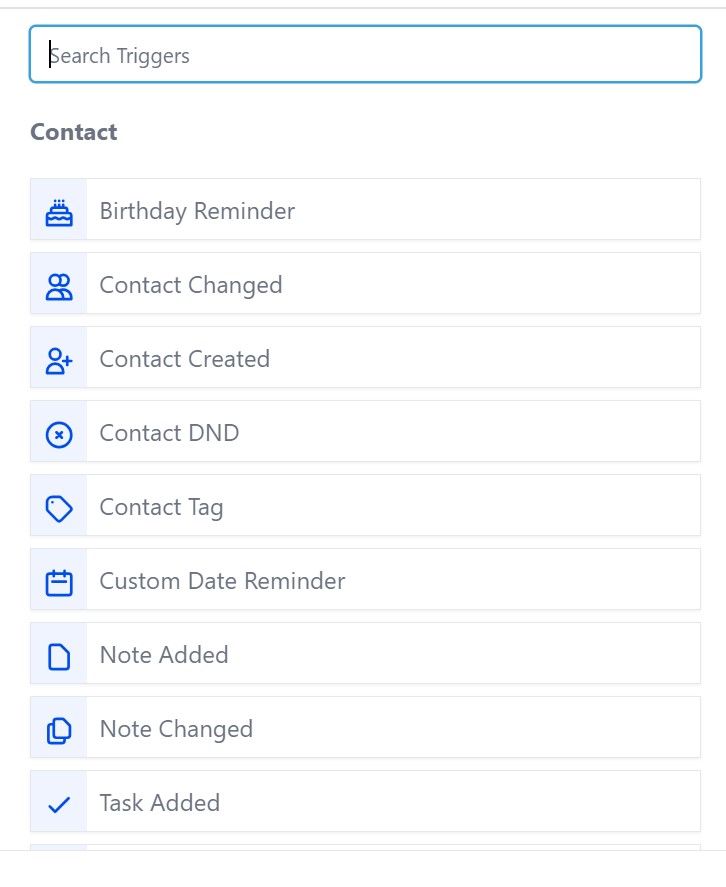
Os gatilhos são o que inicia o processo de automação do fluxo de trabalho. Os gatilhos sempre aparecem no início de um fluxo de trabalho e não podem ser adicionados no meio.
No entanto, você pode adicionar mais de um gatilho a um fluxo de trabalho.
Aqui estão algumas das categorias em que os gatilhos são divididos:
- Contatos,
- Eventos,
- Compromissos,
- Oportunidades,
- Associações,
- Pagamentos,
- Shopify.
Você pode escolher entre mais de 50 gatilhos no fluxo de trabalho HighLevel:
- Formulário enviado,
- Compromissos agendados pelo cliente,
- Mudança de estágio do pipeline,
- Pagamento recebido
Esses e mais são alguns dos gatilhos populares que você pode escolher
Etapa 1: ações
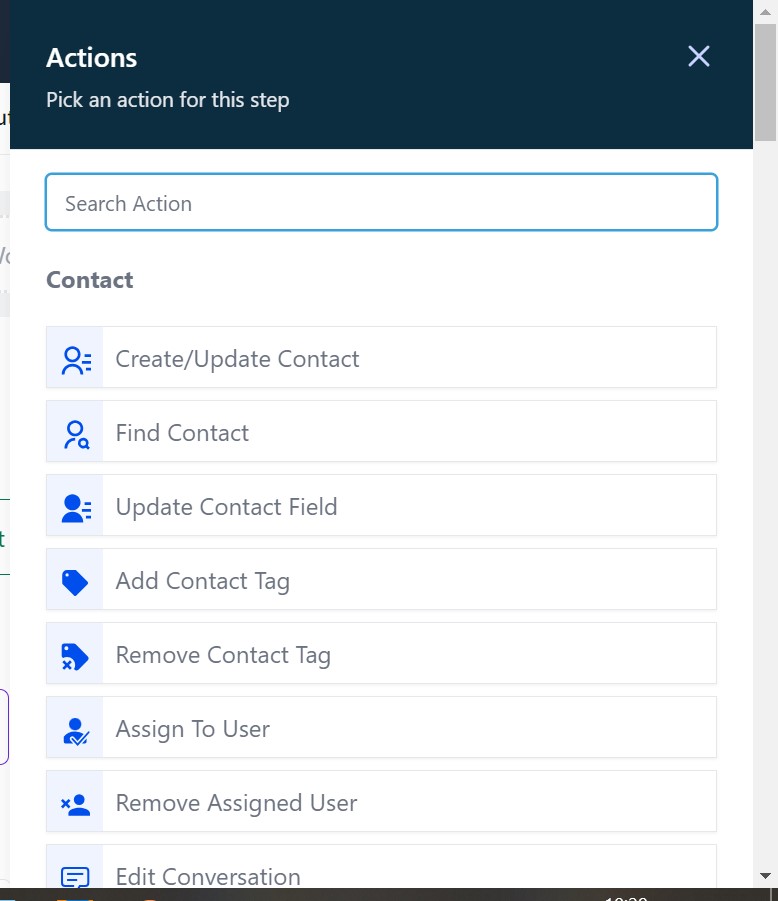
Depois que um gatilho é ativado, as ações decidem o que acontece a seguir. Você pode adicionar quantas ações quiser em um fluxo de trabalho e há mais de 100 delas disponíveis.
Várias ações podem acontecer ao mesmo tempo se o seu fluxo de trabalho seguir em direções diferentes.
Por exemplo, se você selecionar “Compromisso agendado pelo cliente” como gatilho, poderá adicionar “Enviar e-mail” como uma ação a seguir.
Aqui estão algumas das categorias em que as ações são divididas:
- Contato,
- Comunicação,
- Envio de dados,
- Ferramentas internas,
- Compromissos,
- Oportunidade,
- Pagamentos,
- Marketing,
- Filiação.
Etapa 2: espere
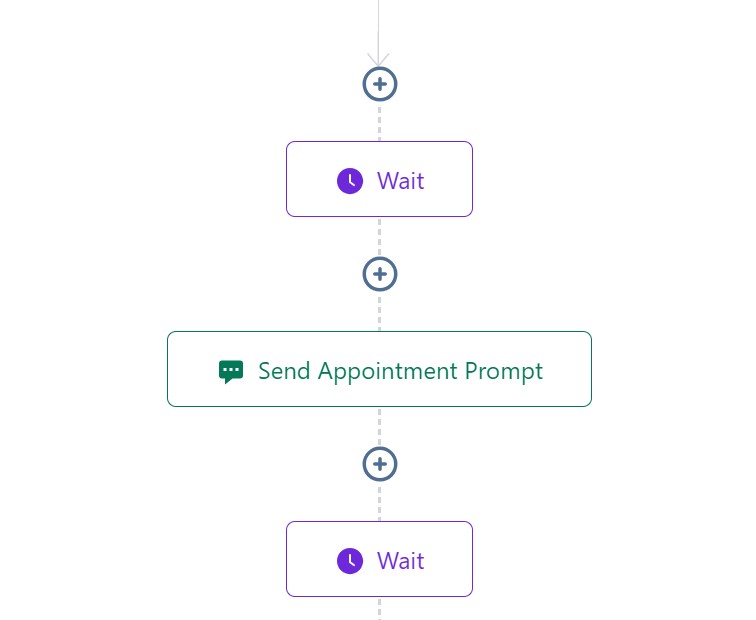
Sem as etapas de espera em um fluxo de trabalho, todas as ações ocorreriam de uma só vez, bagunçando tudo.
As etapas de espera tornam as coisas mais lentas para que as ações ocorram quando você deseja. Simplificando, as etapas de espera são freios em um fluxo de trabalho.
Com as etapas de espera, você pode espaçar o tempo de envio de e-mails durante uma campanha por e-mail adicionando uma etapa de espera de uma semana ou alguns dias entre cada e-mail.
Aqui estão os diferentes tipos de etapas de espera, sem nenhuma ordem específica:
- Horário do evento/compromisso: Isso garante que a próxima ação ocorra um pouco antes ou depois do horário do compromisso.
- Atraso de tempo: Com isso, a próxima ação não acontece até que um período específico de tempo tenha passado.
- Vencida: Isso garante que a próxima ação ocorra no dia do vencimento da fatura ou após o vencimento.
- Resposta do contato: Isso garante que a próxima ação ocorra após o contato responder.
- Condição: Com isso, a próxima ação só ocorrerá após uma determinada condição ser atendida.
- Evento de e-mail: permite que a próxima ação aconteça após um evento de e-mail, como abertura, clique, cancelamento de inscrição, reclamação ou devolução.
- Link de gatilho clicado : permite que a próxima ação aconteça assim que um link de gatilho for clicado.
Etapa 3: Condições If/Else
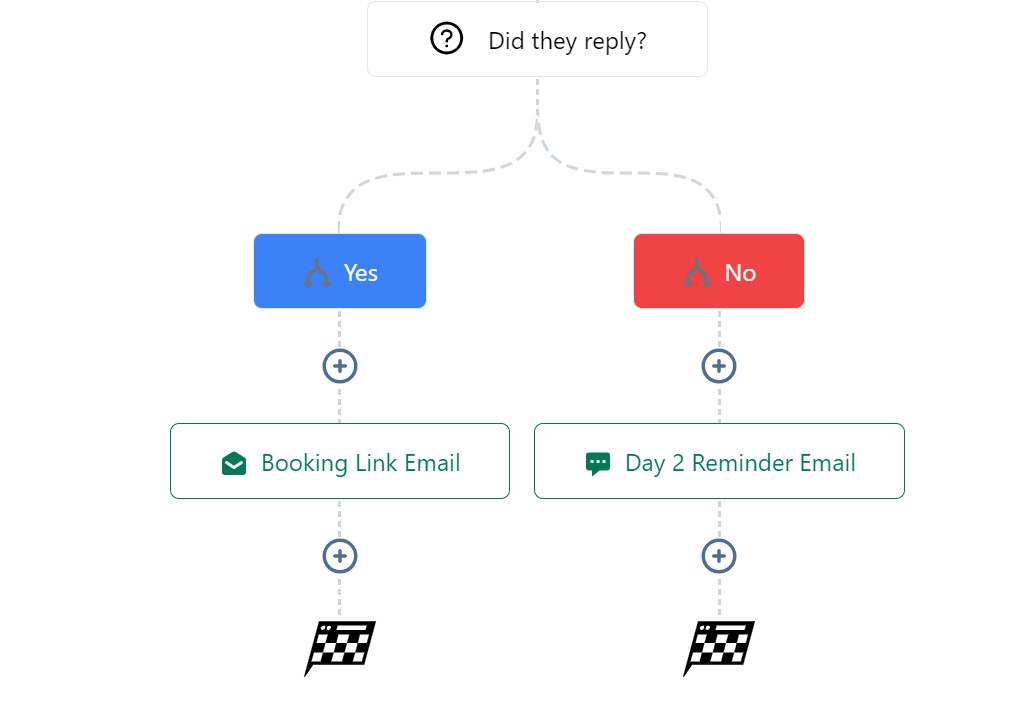
Com as condições If/else você pode dividir facilmente o fluxo de trabalho em diferentes caminhos com base na ação anterior.
O sistema sabe que caminho seguir dependendo se obtém uma resposta positiva ou negativa. Então, não se preocupe.
Se você enviar um e-mail com uma solicitação de reserva, poderá definir uma condição if/else que decidirá o que fazer a seguir com base na resposta recebida.
Seguindo o cenário criado anteriormente, será assim:
- Se disserem sim (resposta positiva), envie um link de reserva por e-mail.
- Se eles disserem não (resposta negativa), envie um e-mail de agradecimento e convide-os a cancelar a inscrição (se necessário).
- Se não houver resposta, não faça nada.
Como criar seu primeiro fluxo de trabalho de alto nível
Existem duas maneiras de criar um fluxo de trabalho Gohighlevel: do zero ou usando receitas. Iremos nos aprofundar neles abaixo.
Observe que estes são tutoriais básicos para você começar sua jornada de fluxo de trabalho de alto nível.
Criando fluxo de trabalho Gohighlevel com receitas
Deixe-nos orientar você sobre como criar seu primeiro fluxo de trabalho usando receitas.
Receitas são modelos prontos fornecidos pela Gohighlevel para ajudá-lo a criar facilmente seu primeiro fluxo de trabalho.
Aqui estão as etapas que você deve seguir:
Passo 1.
Faça login em sua conta Gohighlevel.
Selecione a subconta desejada. Em seguida, clique em “Automação” localizado no lado esquerdo da tela.
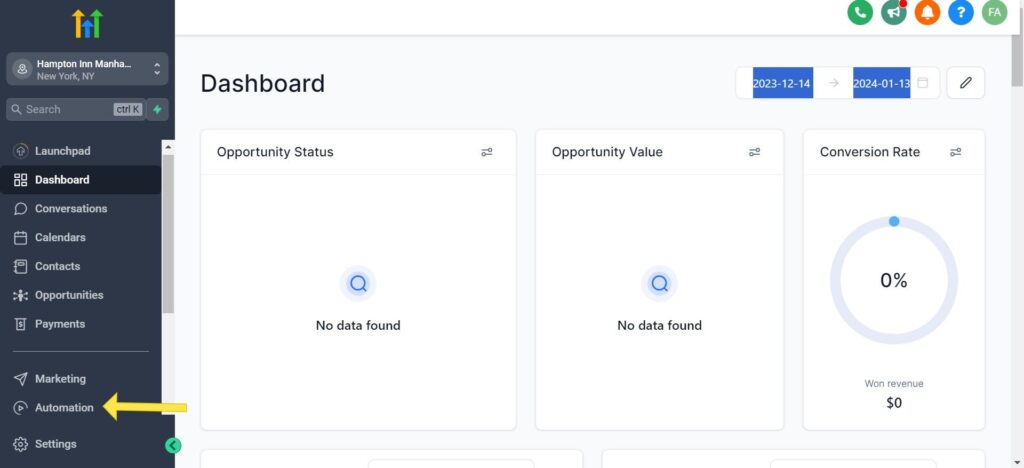
Nota: você deve ter criado uma subconta antes de poder acessar o menu que possui “Automação”.
Passo 2.
Agora, para criar um fluxo de trabalho, clique no botão + “Criar fluxo de trabalho” no canto superior direito da tela.

Etapa 3.
Depois de terminar isso, serão apresentadas duas opções.
Você pode começar com um fluxo de trabalho em branco escolhendo “Começar do zero” ou pode usar um modelo pronto escolhendo “Receita.
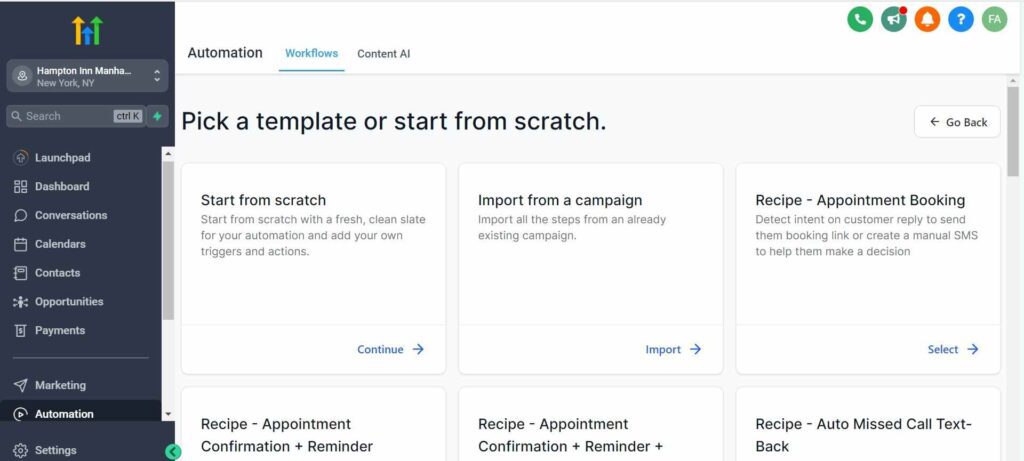
Escolha a opção de receita. Se você deseja criar do zero, verifique a próxima seção deste artigo.
Passo 4.
Aqui, usaremos a receita de agendamento de compromisso neste tutorial. Clique em “Selecionar” para começar.
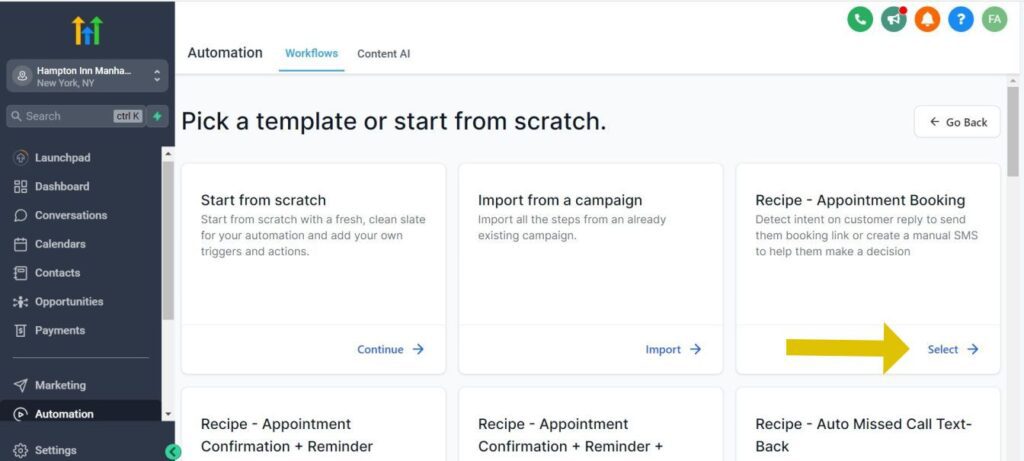
Etapa 5.
Você será direcionado para a página do criador de fluxo de trabalho e poderá começar a adicionar e personalizar seus gatilhos de fluxo de trabalho.
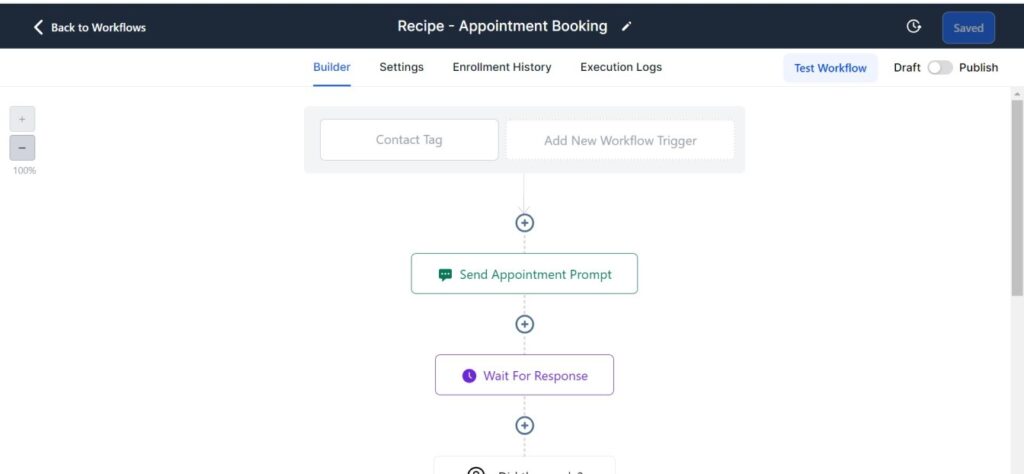
Etapa 6.
Para renomear seu fluxo de trabalho. Clique no ícone da caneta no nome na barra de navegação.
Para adicionar um gatilho de início (que é a ação que aciona o início do fluxo de trabalho) clique no botão “Adicionar novo gatilho de fluxo de trabalho” e selecione o que deseja.
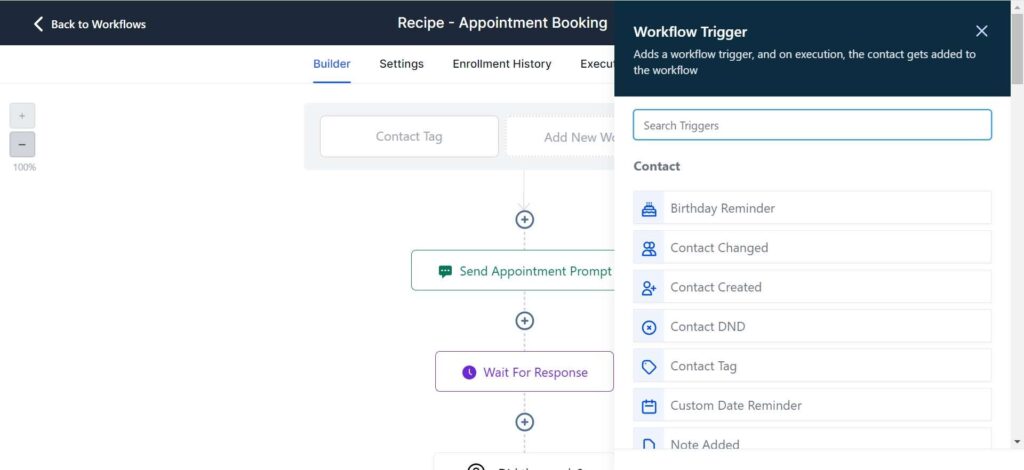
Etapa 7.
Em seguida, defina um nome de gatilho, escolha seu tipo preferido de gatilho e personalize os filtros necessários.
Depois disso, clique no botão “Salvar gatilho”.
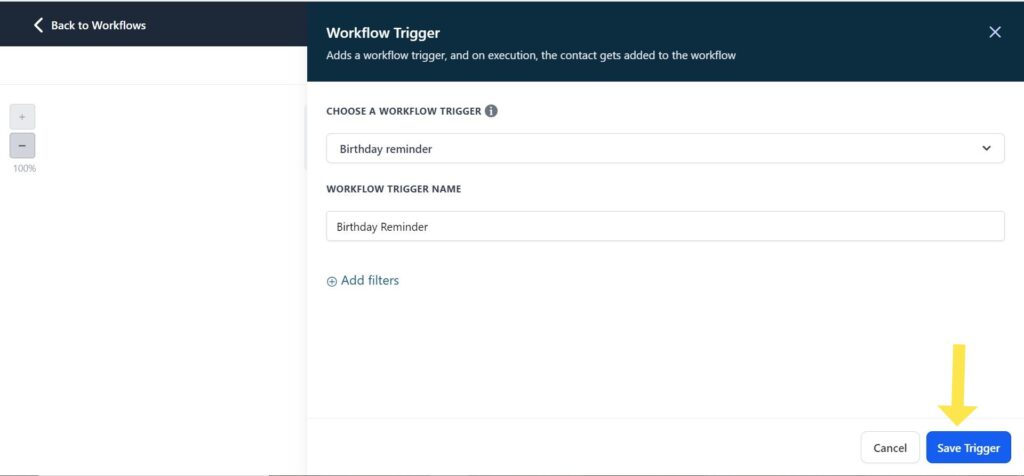
Você pode adicionar quantos gatilhos desejar repetindo as etapas anteriores.
Etapa 8.
Em seguida, adicione suas ações de fluxo de trabalho. Para fazer isso, na guia Construtor, clique no ícone +.
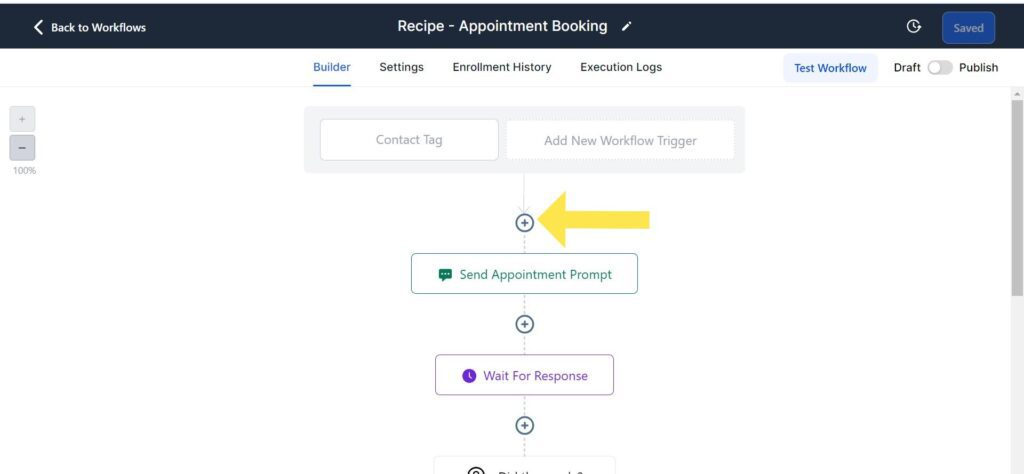
Selecione a ação desejada e personalize os detalhes da ação.
Por exemplo, ao configurar uma ação para enviar um e-mail para seus leads no fluxo de trabalho, certifique-se de incluir os campos Nome, Endereço de e-mail, Assunto e Mensagem.

Clique no botão “Salvar ação” para salvar suas alterações.
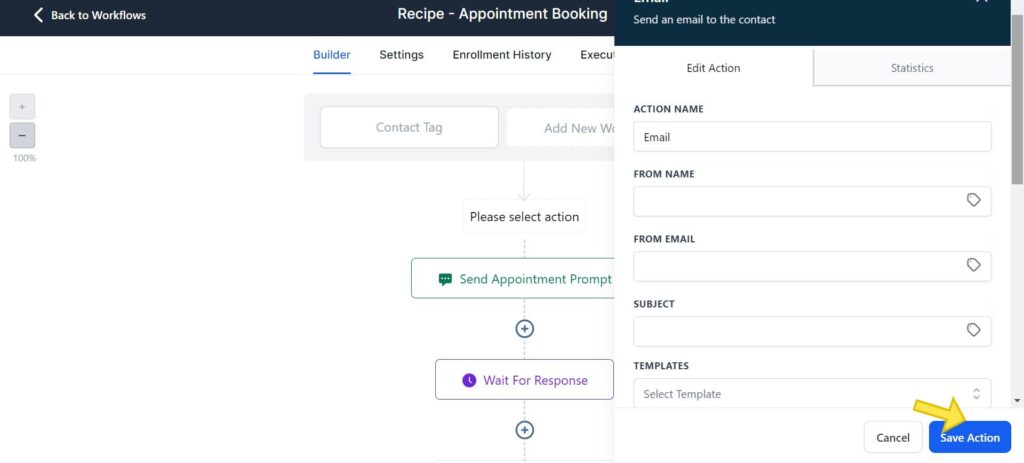
Etapa 9.
A seguir, teste seu fluxo de trabalho. Clique no botão “Testar fluxo de trabalho”.
Em seguida, selecione um contato para enviá-lo (geralmente um e-mail de teste ou seu endereço de e-mail). Depois disso, clique em “Executar teste”
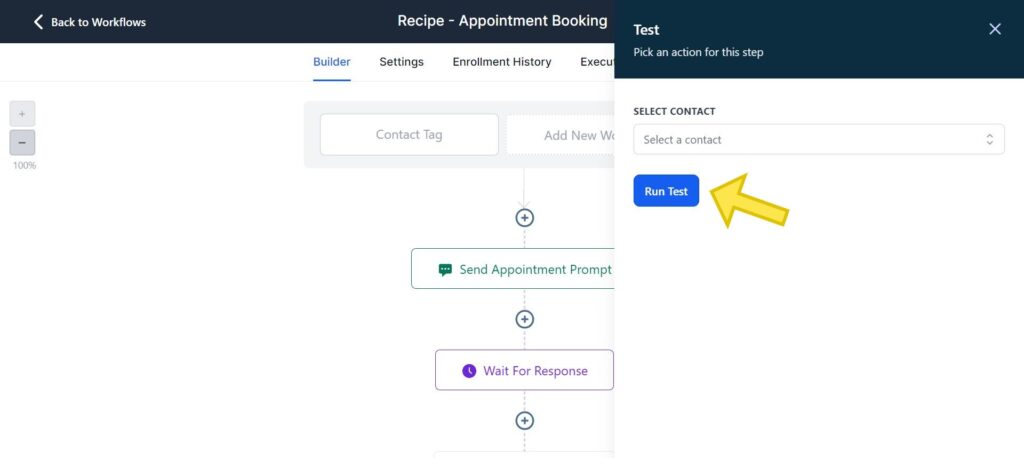
Em seguida, publique seu fluxo de trabalho quando tudo atender às suas necessidades.
Para fazer isso, clique no botão “Publicar” no canto superior direito e deslize-o para “Publicar”. Em seguida, clique em “Salvar.
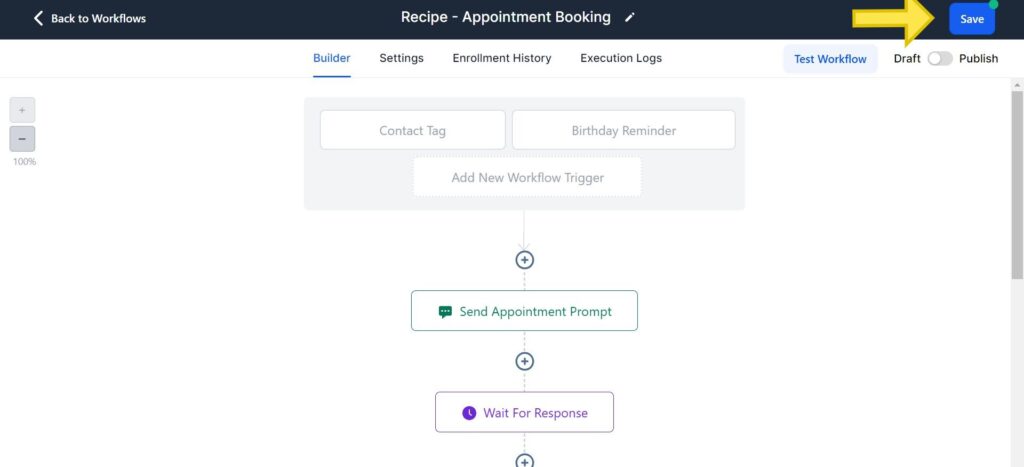
Seu fluxo de trabalho agora está pronto e ativo.
Como criar seu primeiro fluxo de trabalho do zero
Deixe-me explicar como criar seu primeiro fluxo de trabalho do zero.
Siga os passos abaixo:
Etapa 1. Faça login e crie seu fluxo de trabalho
Faça login em sua conta Gohighlevel. Escolha a subconta desejada. Em seguida, clique em “Automação” localizado no lado esquerdo.
Nota: você deve ter criado uma subconta antes de poder acessar o menu que possui “Automação”.
Em seguida, clique no botão azul “ Criar fluxo de trabalho ” no canto superior direito, para criar um fluxo de trabalho.

Depois de terminar isso, serão apresentadas duas opções.
Você pode começar com um fluxo de trabalho vazio escolhendo “ Começar do zero ” ou pode usar um modelo pré-fabricado escolhendo uma “ Receita ”.
Etapa 2. Dê um nome ao seu fluxo de trabalho
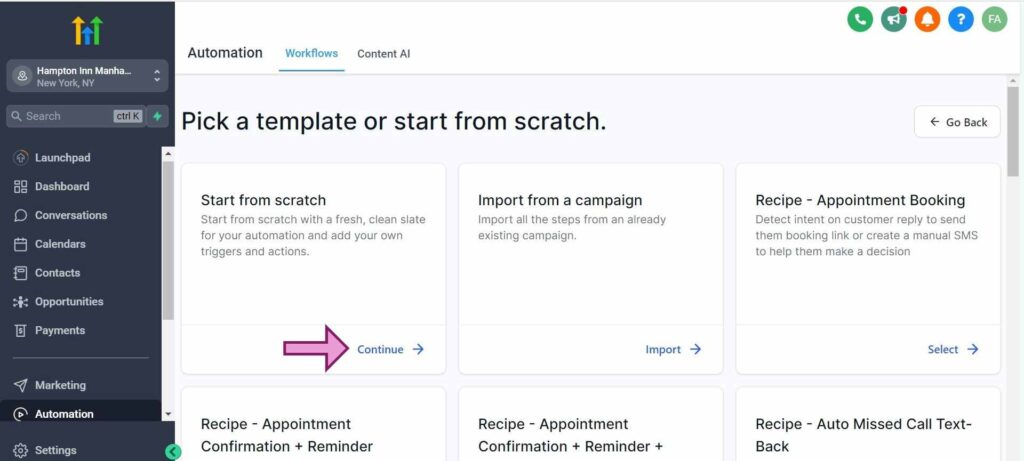
Se você deseja criar um fluxo de trabalho usando receitas, verifique a seção anterior deste artigo.
Para dar um nome ao seu fluxo de trabalho, clique no ícone de caneta no nome na barra superior e faça as alterações necessárias.
Para criar um gatilho para seu fluxo de trabalho. Clique em “Criar novo gatilho de fluxo de trabalho”, role para baixo e escolha o gatilho desejado.
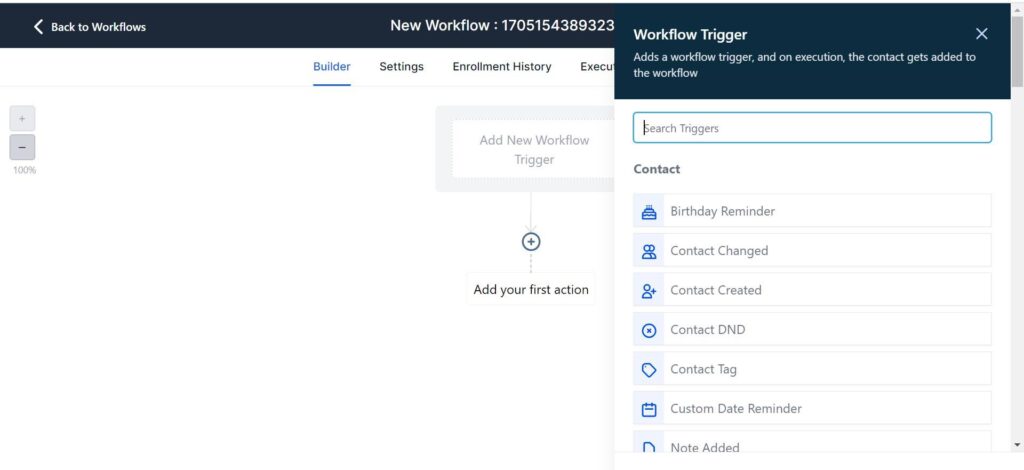
Em seguida, defina um nome de gatilho, escolha seu tipo preferido de gatilho e personalize os filtros necessários.
Em seguida, clique no botão “Salvar gatilho”.
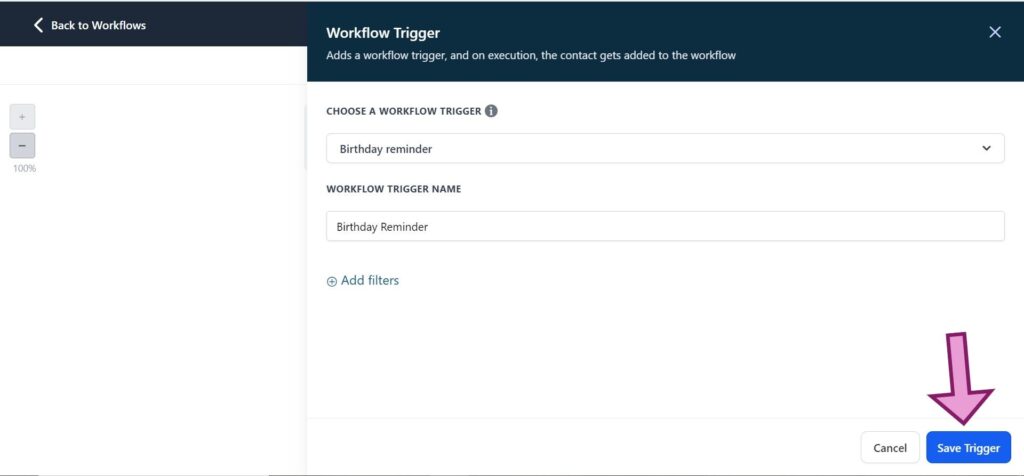
Você pode adicionar quantos gatilhos desejar repetindo as etapas anteriores.
Etapa 3. Adicione uma ação
Para fazer isso, clique em “+”
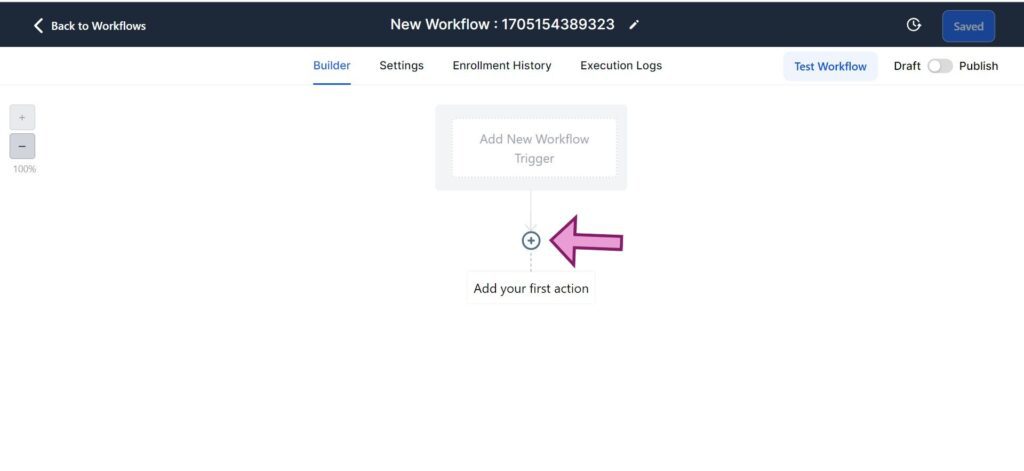
Escolha uma ação desejada e personalize-a.
Em seguida, clique no botão “ Salvar ação ” para salvar suas alterações.
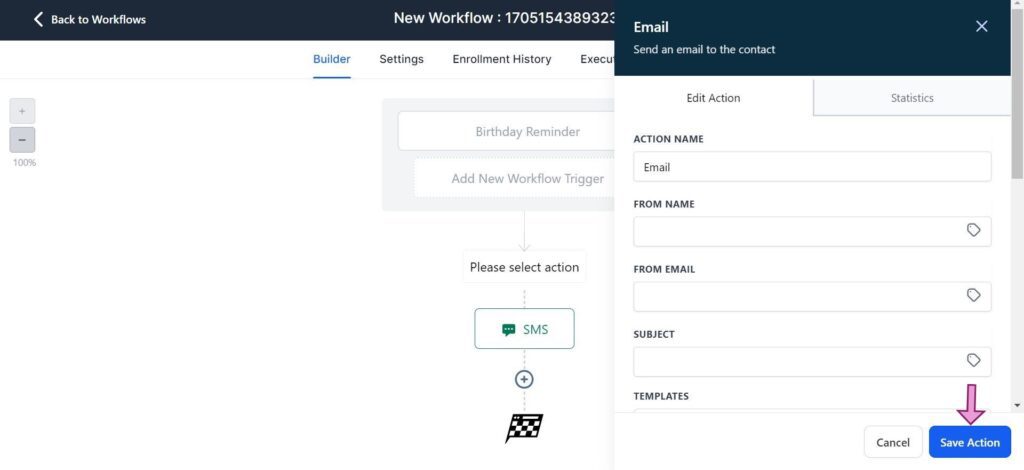
Por exemplo, ao configurar uma ação para enviar um e-mail para seus leads no fluxo de trabalho, certifique-se de incluir os campos Nome, Endereço de e-mail, Assunto e Mensagem.
Repita o processo anterior para adicionar sua próxima ação.
Passo 4. Teste seu fluxo de trabalho
Clique no botão “Testar fluxo de trabalho” na parte superior.
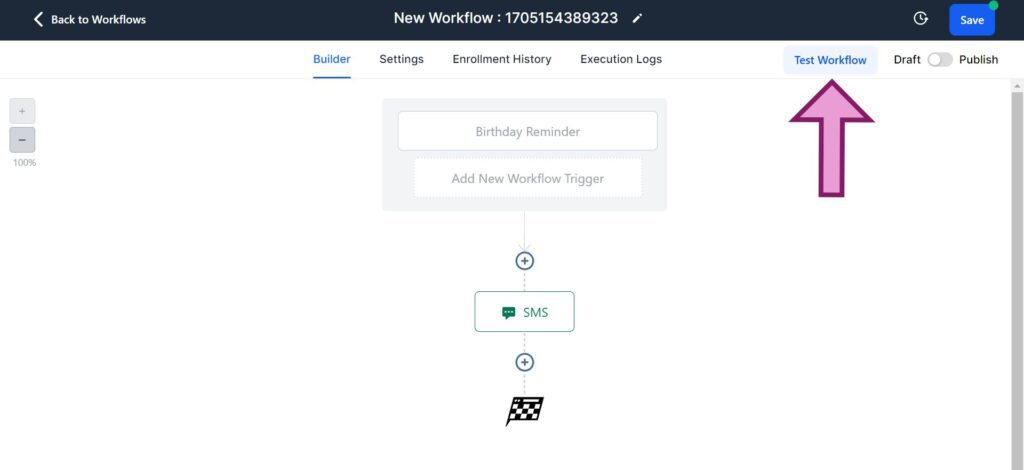
Em seguida, escolha um contato. Geralmente é um e-mail de teste ou seu endereço de e-mail.
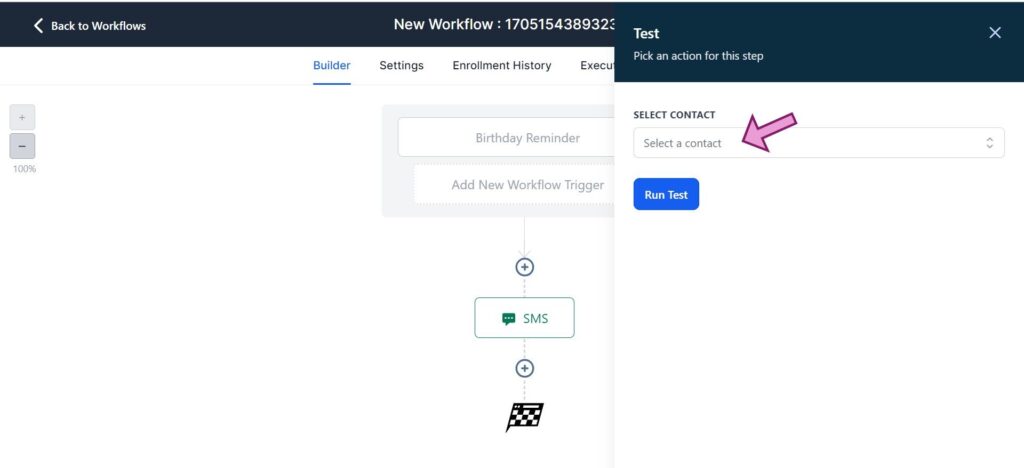
Depois disso, você pode clicar em “ Executar teste “
Em seguida, publique seu fluxo de trabalho quando tudo atender às suas necessidades.
Para fazer isso, clique no botão “Publicar” no canto superior direito e mova o botão para “Publicar”
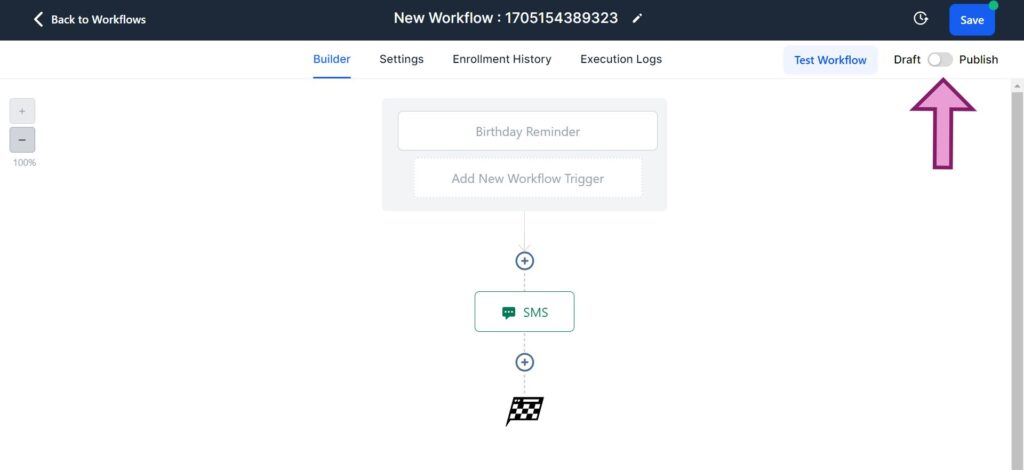
Em seguida, clique em “Salvar. Seu fluxo de trabalho agora está instalado e funcionando.
Você também pode ler:
- Mercado GoHighLevel
- Recursos completos do GoHighLevel
- Certificação de Alto Nível
Receitas de fluxo de trabalho GoHighLevel
Pode ser um desafio criar fluxos de trabalho do zero, especialmente se for a primeira vez.
Felizmente, Gohighlevel oferece 14 receitas prontas.
Eles já possuem toda a automação e designs de página de que você precisa para iniciar seu fluxo de trabalho rapidamente.
Você pode ajustá-los facilmente para atender às suas necessidades no Workflow Builder.
Além disso, você também pode salvar fluxos de trabalho que projetou como modelos e usá-los da mesma forma que os pré-fabricados no GoHighLevel.
Aqui estão as 14 receitas de fluxo de trabalho Gohighlevel em ordem alfabética:
- Agendamento de compromissos: envia automaticamente links de reuniões para clientes em potencial.
- Confirmação e lembrete de compromisso: reduz compromissos perdidos, enviando mensagens de lembrete para seus clientes em potencial.
- Confirmação de compromisso, lembrete, pesquisa e solicitação de revisão: pode ser usado para enviar confirmações, lembretes e pesquisas pós-chamada após conversar com novos clientes em potencial.
- Retorno automático de texto de chamada perdida: envia automaticamente uma mensagem de texto imediatamente se você perder uma chamada de um cliente em potencial.
- Modelo de aniversário: é usado para oferecer aos clientes em potencial ofertas especiais e descontos em seus aniversários.
- Resposta automática de perguntas frequentes: permite que você responda automaticamente às perguntas mais frequentes.
- Facebook Messenger: Esta receita permite que você converse com clientes em potencial usando o Facebook Messenger.
- Fast 5 Lite: Com esta receita, você pode entrar em contato com clientes em potencial em cinco minutos por meio de SMS, e-mails e mensagens de voz.
- Fast Five: Com esta receita, você pode enviar uma mensagem de acompanhamento a um cliente potencial 5 minutos após ele entrar.
- Mensagem comercial do GMB: usa o Google Business Messaging para responder e notificar os usuários.
- Reativação de lista: esta receita é usada para obter respostas positivas e reanimar sua lista de e-mail.
- Enviar solicitação de avaliação: com esta receita, você pode solicitar uma avaliação assim que um cliente for marcado como “ganho”.
- Confirmação e lembretes de inscrição em webinar: esta receita permite que você acompanhe os clientes que se inscreveram em um webinar, enviando-lhes lembretes.
- Modelo de No-Show: Com esta receita, você pode entrar em contato com potenciais clientes que perderam um evento agendado.
Gatilhos comuns de fluxo de trabalho GoHighLevel
Você pode configurar seus fluxos de trabalho usando qualquer um dos muitos gatilhos de fluxo de trabalho que GoHighLevel tem a oferecer.
Usando a função Filtros, você pode personalizar ainda mais o público-alvo após selecionar um gatilho.
Ao fazer isso, você pode restringir o gatilho para que seja aplicado apenas àqueles com tags ou status específicos.
Estes são alguns dos gatilhos de fluxo de trabalho Gohighlevel organizados por categoria em ordem alfabética:
Compromissos
- · Status do compromisso: Este gatilho é ativado quando o status do compromisso muda.
- · Consulta agendada pelo cliente: Ocorre quando um cliente marca uma consulta.
Contato
- · Lembrete de aniversário: Este gatilho é ativado no aniversário de um contato.
- · Contato alterado: Ocorre quando os dados de um contato são atualizados no GoHighLevel.
- · Contato criado: Isso ocorre quando um novo contato é adicionado.
- · Contato DND: esse acionamento acontece quando um contato é adicionado à lista Não perturbe.
- · Marcação de contato: Isso é ativado quando um contato é marcado.
- · Lembrete de data personalizado: é ativado em uma data específica ou durante um intervalo de datas definido no GoHighLevel.
- · Nota adicionada: Isso acontece quando uma nota é adicionada a um contato.
- · Nota alterada: Este gatilho ocorre quando uma nota é alterada em um contato.
- · Tarefa adicionada: acontece quando uma tarefa é adicionada a um contato.
Ações de contato
- · Cliente respondeu: Quando um cliente responde a uma mensagem ou e-mail esse gatilho ocorre.
Envios de formulário
- · Formulário enviado: Quando um formulário é preenchido e enviado, esse gatilho é ativado.
- · Alteração de campo de formulário: quando o valor em um campo de formulário é atualizado, esse gatilho acontece.
Eventos
- · Status da chamada: Quando o status de uma chamada for alterado, esse acionamento ocorrerá.
- · Eventos de e-mail: Quando um e-mail é enviado ou recebido, esse gatilho será ativado.
- · Formulário de lead do Facebook enviado: quando um formulário de lead é enviado ao Facebook, esse gatilho ocorre.
Filiação
- · Categoria concluída: Ocorre quando um contato finaliza uma categoria de adesão.
- · Nova inscrição de membro: Isso ocorre quando um novo usuário se registra como membro.
- · Oferta de acesso concedida: quando um usuário obtém acesso a uma oferta de associação, esse gatilho ocorre.
- · Oferta de acesso removida: quando um usuário é removido de uma oferta de associação, esse gatilho ocorre.
- · Acesso ao produto concedido: ocorre quando um usuário obtém acesso a um produto em uma associação
- · Acesso ao produto removido: quando um usuário é removido da associação ao produto, esse gatilho ocorre.
- · Produto concluído: quando um usuário finaliza um produto de uma assinatura, esse gatilho é ativado.
- · Login do usuário: é ativado quando um usuário faz login.
Oportunidades
- · Status da oportunidade alterado: quando o status de uma oportunidade é alterado, esse acionador ocorre.
- · Estágio do pipeline alterado: quando o estágio do pipeline de uma oportunidade é alterado, esse acionador ocorre.
- · Oportunidades obsoletas: Isso ocorre quando uma oportunidade não é atualizada há um longo período.
Pagamentos
- · Fatura: quando uma fatura é criada, este gatilho é ativado.
Shopify
- · Checkout abandonado: ocorre quando um checkout é abandonado por um cliente no Shopify.
- · Pedido feito: esse gatilho acontece quando um pedido é feito no Shopify.
- · Pedido atendido: esse gatilho acontece quando um pedido é atendido no Shopify.
meios de comunicação
- · Rastreamento de vídeo: Isso ocorre quando um vídeo é rastreado.
TikTok
- · Formulário TikTok enviado: Assim que um formulário for enviado no TikTok, este gatilho será ativado.
